- Correzione: Nuovo mondo bloccato nella schermata di caricamento
- 1. Requisiti di sistema per il check-out
- 3. Posizionare correttamente la memoria e la RAM nello slot
- 4. Aggiorna i driver della GPU
- 5. Chiudere le attività in background non necessarie
- 6. Aggiorna Nuovo Mondo
- 7. Verifica la presenza di aggiornamenti di Windows
- 8. Prova a disabilitare le app di sovrapposizione
- 9. Eseguire un avvio pulito
- Il gioco si arresta in modo anomalo durante il caricamento in un nuovo mondo?
- Come posso riparare il nuovo mondo bloccato sulla schermata di caricamento?
- Il nuovo Nuovo Mondo è difettoso?
- Perché Grand Theft Auto 5 è bloccato nella schermata di caricamento?
- Come risolvere l’errore bloccato durante il caricamento della schermata?
- Come aggiornare New World su Steam?
- Come correggere l’errore di avvio di New World?
- Come riavviare il nuovo mondo se il gioco si arresta in modo anomalo?
- Perché New World continua a bloccarsi sul mio PC?
- Come risolvere i problemi di crash e crash del nuovo mondo?
- New World è ancora un buon gioco?
- Qual è il tempo di inattività dell’aggiornamento del Nuovo Mondo?
- Cosa c’è di nuovo nell’aggiornamento del Nuovo Mondo?
New World è un gioco di ruolo per PC MMO open-world di Amazon Games che ha molti bug o glitch che gli sviluppatori semplicemente non riescono a correggere tutti gli exploit. È una cosa piuttosto triste per i giocatori perché il gioco è così glitch e nel titolo sono presenti molti bug o exploit importanti. Se sei anche uno dei giocatori del Nuovo Mondo e in qualche modo il gioco si blocca nella schermata di caricamento, puoi seguire questa guida.
Secondo molti giocatori, il gioco rimane bloccato nella schermata di caricamento per la maggior parte del tempo ogni volta che tentano di entrare in una zona o nascondiglio diversi. Il gioco diventa ingiocabile per i giocatori e persino reinstallare il gioco o cambiare gateway, cambiare il renderer o modificare le impostazioni nel menu delle opzioni di gioco non è stato utile per loro. Fortunatamente, abbiamo menzionato un paio di possibili soluzioni alternative che dovrebbero aiutarti.

Correzione: Nuovo mondo bloccato nella schermata di caricamento
Assicurati di controllare i seguenti metodi di risoluzione dei problemi di seguito per risolvere facilmente un problema del genere sul tuo computer Windows. Quindi, senza ulteriori indugi, passiamo alla guida qui sotto.
1. Requisiti di sistema per il check-out
Assicurati di controllare i requisiti di sistema prima di saltare a qualsiasi conclusione. Se nel caso, la configurazione del tuo computer non è sufficientemente compatibile, potresti riscontrare problemi con l’avvio del gioco e il gameplay.
Annunci
Requisiti minimi:
- Richiede un processore a 64 bit e un sistema operativo
- Sistema operativo: Windows 10 a 64 bit
- Processore: CPU Intel Core i5-2400 / AMD con 4 core fisici a 3 Ghz
- Memoria: 8 GB di RAM
- Grafica: NVIDIA GeForce GTX 670 2GB / AMD Radeon R9 280 o superiore
- DirectX: Versione 12
- Rete: Connessione Internet a banda larga
- Magazzinaggio: 50 GB di spazio disponibile
Requisiti consigliati:
- Richiede un processore a 64 bit e un sistema operativo
- Sistema operativo: Windows 10 a 64 bit
- Processore: Intel Core i7-2600K / AMD Ryzen 5 1400
- Memoria: 16 GB di RAM
- Grafica: NVIDIA GeForce GTX 970 / AMD Radeon R9 390X o superiore
- DirectX: Versione 12
- Rete: Connessione Internet a banda larga
- Magazzinaggio: 50 GB di spazio disponibile
2. Aumenta la RAM virtuale
La memoria virtuale combina la tua RAM con lo spazio temporaneo sul tuo disco rigido. Se stai esaurendo la RAM e la dimensione predefinita della tua memoria virtuale non è abbastanza grande per le tue esigenze, dovrai aumentarla manualmente.
Annunci
- premi il Logo di Windows tasto sulla tastiera e digitare impostazioni avanzate di sistema.
- Clicca su Visualizza le impostazioni di sistema avanzate.
- Clicca su Impostazioni > Fare clic su Avanzate scheda > Fare clic su Modificare.
- Deseleziona la casella accanto a Gestisci automaticamente le dimensioni del file di paging per tutte le unità.
- Seleziona il tuo C: guidare [Dove hai installato Windows] > Fare clic su Opzioni pulsante accanto a Formato personalizzato e digita 4096 nella casella di testo del Dimensione iniziale (MB) e Dimensione massima (MB).
Nota: È sempre meglio aumentare la memoria virtuale tre volte in più rispetto alla dimensione attuale della RAM. [1 GB=1024 MB]
- Clicca su Impostare poi OK per salvare le modifiche.
- Riavvia il computer e il gioco.
3. Posizionare correttamente la memoria e la RAM nello slot
Si consiglia inoltre di rimuovere il pannello laterale dell’armadio della CPU sul PC, quindi scollegare il componente HDD/SSD e RAM dallo slot. Pulisci delicatamente lo slot e il componente, quindi posizionali di nuovo correttamente per verificare se il problema con il Nuovo Mondo bloccato nella schermata di caricamento è stato risolto o meno.
4. Aggiorna i driver della GPU
Se nel caso, non hai aggiornato il driver grafico sul computer Windows, assicurati di installare l’ultima versione della patch. Per fare ciò, dovrai verificare la disponibilità di aggiornamenti seguendo i passaggi seguenti:
Annunci
- Premere Windows+X chiavi per aprire il Menu di collegamento rapido.
- Ora, fai clic su Gestore dispositivi dalla lista > Doppio click Su Schede video.
- Fare clic con il pulsante destro del mouse sulla scheda grafica dedicata che stai utilizzando.
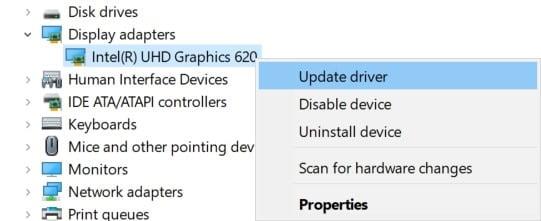
- Quindi, seleziona Aggiorna driver > Scegli di Cerca automaticamente i driver.
- Se è disponibile un aggiornamento, il sistema lo scaricherà e lo installerà automaticamente.
- Al termine, riavviare il computer per applicare immediatamente le modifiche.
5. Chiudere le attività in background non necessarie
Annuncio
Un’altra cosa che puoi fare è semplicemente chiudere le attività in background non necessarie sul tuo PC per assicurarti che non vi sia alcun consumo aggiuntivo di risorse di sistema in background. Per cancellare le attività in background:
- premi il Ctrl + Maiusc + Esc chiavi per aprire Gestore delle attività.
- Clicca sul Processi scheda > Selezionare l’attività che si desidera chiudere.
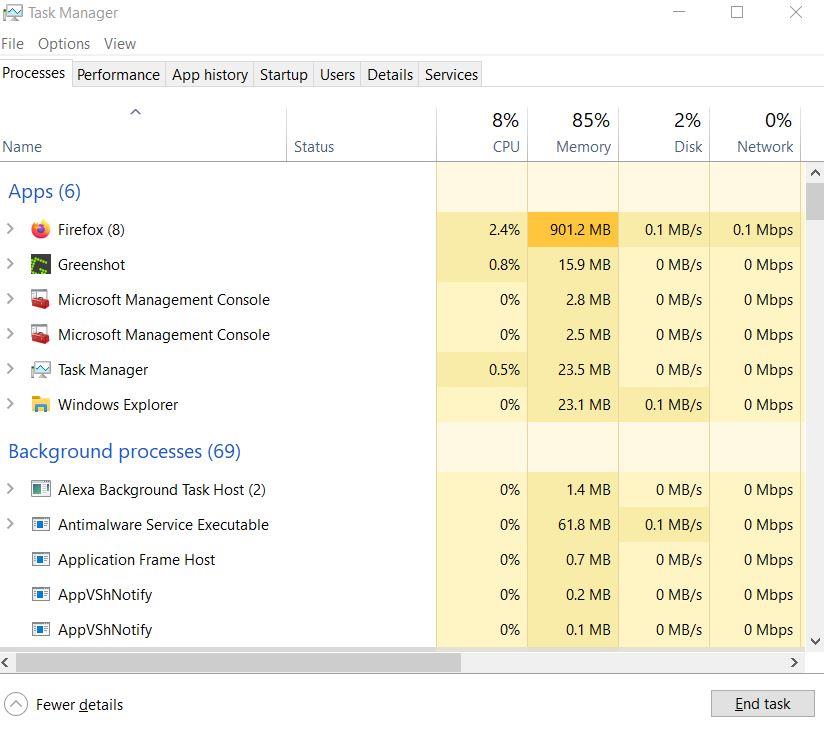
- Una volta selezionato, fare clic su Ultimo compito. Assicurati di eseguire i passaggi per ogni attività individualmente.
- Una volta terminato, riavvia il computer per modificare immediatamente gli effetti.
6. Aggiorna Nuovo Mondo
Se nel caso, non hai aggiornato il tuo gioco New World per un po’ di tempo, assicurati di seguire i passaggi seguenti per verificare la presenza di aggiornamenti e installare la patch più recente (se disponibile). Per farlo:
- Apri il Vapore cliente > Vai a Biblioteca > Fare clic su Nuovo mondo dal riquadro di sinistra.
- Cercherà automaticamente l’aggiornamento disponibile. Se è disponibile un aggiornamento, assicurati di fare clic su Aggiornare.
- L’installazione dell’aggiornamento potrebbe richiedere del tempo > Al termine, assicurati di chiudere il client Steam.
- Infine, riavvia il PC per applicare le modifiche, quindi prova ad avviare nuovamente il gioco.
7. Verifica la presenza di aggiornamenti di Windows
È molto probabile che la build del tuo sistema operativo Windows diventi sufficientemente obsoleta o danneggiata. Se anche tu ti senti allo stesso modo, assicurati di seguire i passaggi seguenti per verificare la presenza di aggiornamenti di Windows. Se l’aggiornamento è disponibile, installalo. Gli ultimi aggiornamenti software offrono sempre correzioni di bug e miglioramenti. Per farlo:
- Premere Windows + I chiavi per aprire il Impostazioni di Windows menù.
- Quindi, fare clic su Aggiornamento e sicurezza > Seleziona Controlla gli aggiornamenti sotto il aggiornamento Windows sezione.
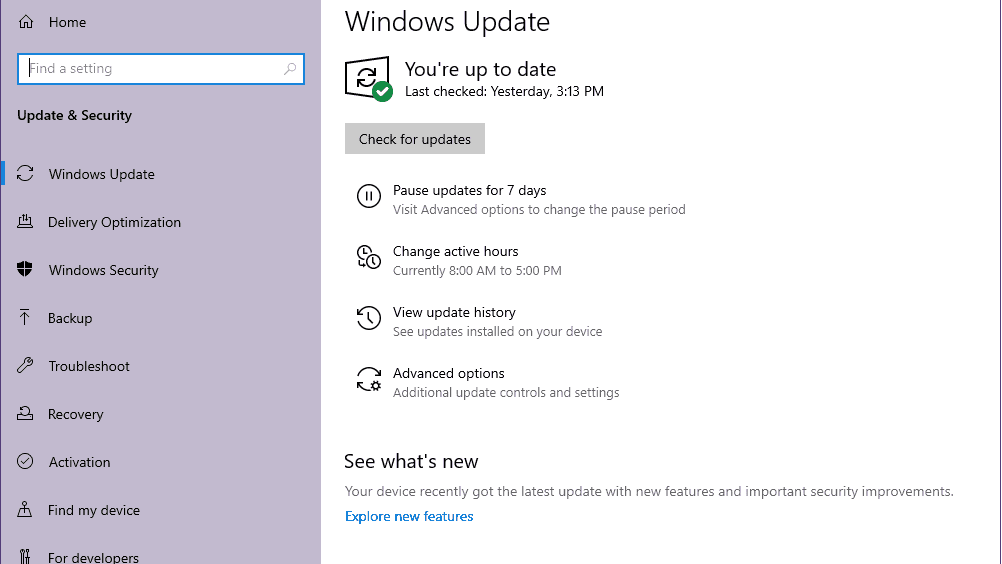
- Se è disponibile un aggiornamento delle funzionalità, selezionare Scarica e installa.
- Attendi un po’ di tempo fino al completamento dell’aggiornamento.
- Infine, riavvia il PC per applicare immediatamente le modifiche.
8. Prova a disabilitare le app di sovrapposizione
Sembra che un paio di app popolari abbiano il proprio programma di overlay che può eventualmente essere eseguito in background e causare problemi con le prestazioni di gioco o addirittura problemi di avvio. Dovresti disattivarli per risolvere il problema seguendo i passaggi seguenti:
Disabilita la sovrapposizione di discordia
- Avvia il Discordia app > Fare clic su icona a forma di ingranaggio in fondo.
- Clicca su Sovrapposizione sotto Impostazioni dell’app > Accendere il Abilita la sovrapposizione nel gioco.
- Clicca sul Giochi scheda > Seleziona Call of Duty: Avanguardia.
- Infine, spegnere il Abilita la sovrapposizione nel gioco alternare.
- Assicurati di riavviare il PC per applicare le modifiche.
Disabilita la barra di gioco Xbox
- Premere Windows + I chiavi per aprire Impostazioni di Windows.
- Clicca su Gioco > Vai a Barra di gioco > Spegni Registra clip di gioco, schermate e trasmetti utilizzando la barra di gioco opzione.
Se nel caso, non riesci a scoprire l’opzione della barra di gioco, cercala dal menu Impostazioni di Windows.
Disabilita Nvidia GeForce Experience Overlay
- Avvia il Esperienza Nvidia GeForce app > Vai a Impostazioni.
- Clicca sul Generale scheda > disattivare il Sovrapposizione di gioco opzione.
- Infine, riavvia il PC per applicare le modifiche e avvia nuovamente il gioco Vanguard.
Tieni inoltre presente che dovresti disabilitare alcune altre app di sovrapposizione come MSI Afterburner, Rivatuner, software RGB o qualsiasi altra app di sovrapposizione di terze parti che viene eseguita sempre in background.
9. Eseguire un avvio pulito
Alcune delle app e i relativi servizi potrebbero avviarsi automaticamente durante l’avvio immediato del sistema. In tal caso, tali app o servizi utilizzeranno sicuramente molta connessione Internet e risorse di sistema. Se anche tu ti senti allo stesso modo, assicurati di eseguire un avvio pulito sul tuo computer per verificare il problema. Fare quello:
- Premere Windows + R chiavi per aprire il Correre la finestra di dialogo.
- Ora, digita msconfig e colpisci accedere aprire Configurazione di sistema.
- Vai al Servizi scheda > Abilita il Nascondi tutti i servizi Microsoft casella di controllo.
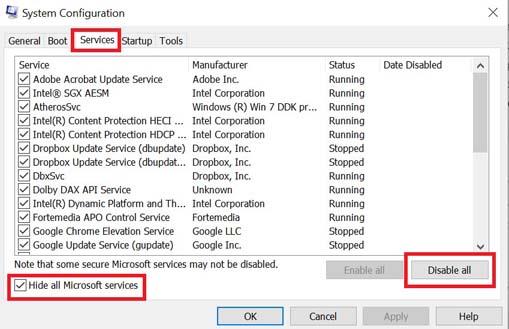
- Clicca su Disabilitare tutto > Fare clic su Applicare poi OK per salvare le modifiche.
- Ora vai al Avviare scheda > Fare clic su Apri Gestione attività.
- Si aprirà l’interfaccia di Task Manager. Qui vai al Avviare scheda.
- Quindi fare clic sull’attività particolare che ha un impatto di avvio maggiore.
- Una volta selezionato, fare clic su disattivare per disattivarli dal processo di avvio.
- Esegui gli stessi passaggi per ogni programma che ha un impatto di avvio maggiore.
- Una volta terminato, assicurati di riavviare il computer per applicare le modifiche.
Questo è tutto, ragazzi. Presumiamo che questa guida ti sia stata utile. Per ulteriori domande, puoi commentare di seguito.
FAQ
Il gioco si arresta in modo anomalo durante il caricamento in un nuovo mondo?
Il gioco non si arresta in modo anomalo, rimane solo nella schermata di caricamento del nuovo mondo. Ho già provato e controllato quei consigli. Fatta eccezione per l’ultima parte, cosa andrebbe perso se elimino quei file? Eliminando i file non perderai alcun progresso di gioco o simili, ma le impostazioni di fine gioco.
Come posso riparare il nuovo mondo bloccato sulla schermata di caricamento?
L’errore della schermata di caricamento bloccato può essere causato da file di gioco danneggiati o mancanti. Puoi fare in modo che Steam verifichi i file di gioco. Se i file di gioco sono danneggiati o mancanti, il processo di verifica può correggere e ripristinare i file. 1) Avvia Steam. 2) Fai clic con il pulsante destro del mouse su New World nella tua libreria e quindi seleziona Proprietà.
Il nuovo Nuovo Mondo è difettoso?
New World è un gioco di ruolo per PC MMO open-world di Amazon Games che ha molti bug o glitch che gli sviluppatori semplicemente non riescono a correggere tutti gli exploit. È una cosa piuttosto triste per i giocatori perché il gioco è così glitch e nel titolo sono presenti molti bug o exploit importanti.
Perché Grand Theft Auto 5 è bloccato nella schermata di caricamento?
Secondo molti giocatori, il gioco rimane bloccato nella schermata di caricamento per la maggior parte del tempo ogni volta che tentano di entrare in una zona o nascondiglio diversi.Il gioco diventa ingiocabile per i giocatori e persino reinstallare il gioco o cambiare gateway, cambiare il renderer o modificare le impostazioni nel menu delle opzioni di gioco non è stato utile per loro.
Come risolvere l’errore bloccato durante il caricamento della schermata?
I driver della scheda grafica obsoleti possono anche essere la causa dell’errore di schermata di caricamento bloccato. Per correggere l’errore, puoi provare ad aggiornare i driver della scheda grafica. È possibile aggiornare i driver della scheda grafica manualmente. Se non hai tempo o hai poca conoscenza dei driver, puoi farlo facilmente con Driver Easy.
Come aggiornare New World su Steam?
Apri il client Steam> Vai alla libreria> Fai clic su New World dal riquadro di sinistra. Cercherà automaticamente l’aggiornamento disponibile. Se è disponibile un aggiornamento, assicurati di fare clic su Aggiorna. L’installazione dell’aggiornamento potrebbe richiedere del tempo > Al termine, assicurati di chiudere il client Steam.
Come correggere l’errore di avvio di New World?
Come correggere l’errore di lancio nel nuovo mondo? I giocatori dovranno prima verificare l’integrità del gioco. Questo può essere visto accedendo alla pagina Steam del gioco. Quindi i giocatori dovranno aprire la propria libreria di giochi e fare clic su “Nuovo mondo” e selezionare “Proprietà”. Quindi fai clic su “File locali” e seleziona l’opzione “Verifica integrità dei file di gioco”.
Come riavviare il nuovo mondo se il gioco si arresta in modo anomalo?
Sulla tastiera, premi Win+R (il tasto logo Windows e il tasto R) per richiamare la casella Esegui. Digita o incolla %appdata% e fai clic su OK. Ora puoi riavviare New World e vedere se il gioco si arresta di nuovo in modo anomalo. Fateci sapere se una di queste informazioni aiuta! Inizializzazione della registrazione dell’uploader del crash del gioco di Windows. GetUserStreamSources Benvenuto nel Nuovo Mondo!
Perché New World continua a bloccarsi sul mio PC?
Per gli utenti di PC, diversi fattori possono causare l’arresto anomalo di New World. Un problema software, come driver della scheda grafica obsoleti, file di gioco danneggiati o problemi di compatibilità, solo per citarne alcuni.
Come risolvere i problemi di crash e crash del nuovo mondo?
Amazon Games Studios “ha condiviso alcuni passaggi che puoi eseguire per provare a risolvere eventuali arresti anomali del gioco New World e problemi di arresto anomalo che potresti avere. Innanzitutto, devi aprire Steam e andare alla tua Libreria. Da qui, accedi alle proprietà del gioco facendo clic con il pulsante destro del mouse su Nuovo mondo e selezionando l’opzione Proprietà.
New World è ancora un buon gioco?
I giocatori generalmente concordano sul fatto che New World non fosse adatto per il rilascio, nonostante fosse in sviluppo da sei anni. Una quantità schiacciante di bug, disfunzionalità e sistemi di progressione discutibili hanno rovinato quelle prime impressioni positive, ma c’è ancora del buono da trovare allo stato grezzo. Da dove vengono i Corrotti e cosa vogliono?
Qual è il tempo di inattività dell’aggiornamento del Nuovo Mondo?
Saluti, avventurieri! Il tempo di inattività dell’aggiornamento 1.6.5 di New World inizierà alle 23:00 PT (6:00 UTC) il 6 settembre e includerà il ritorno di Instance Wars. Risolto un problema per cui alcuni effetti sonori non si attivavano per varie azioni del personaggio.
Cosa c’è di nuovo nell’aggiornamento del Nuovo Mondo?
Il tempo di inattività dell’aggiornamento 1.6.5 di New World inizierà alle 23:00 PT (6:00 UTC) il 6 settembre e includerà il ritorno di Instance Wars. Risolto un problema per cui alcuni effetti sonori non si attivavano per varie azioni del personaggio. Risolto un problema che impediva la riproduzione della musica per esibizione di Medleyfaire “Windsward Inn” e “Path Less Traveled”.
